Azure VM-extensies inschakelen vanuit Azure Portal
In dit artikel leest u hoe u Azure VM-extensies die worden ondersteund door servers met Azure Arc, implementeert, bijwerkt en verwijdert op een hybride Linux- of Windows-machine met behulp van Azure Portal.
Notitie
De Key Vault VM-extensie biedt geen ondersteuning voor implementatie vanuit Azure Portal, alleen met behulp van de Azure CLI, Azure PowerShell of met behulp van een Azure Resource Manager-sjabloon.
Notitie
Servers met Azure Arc bieden geen ondersteuning voor het implementeren en beheren van VM-extensies op virtuele Azure-machines. Zie het volgende overzichtsartikel over VM-extensies voor Azure-VM's.
Extensies inschakelen
VM-extensies kunnen worden toegepast op uw serverbeheerde machine met Azure Arc via Azure Portal.
Ga in een browser naar Azure Portal.
Blader in de portal naar Machines - Azure Arc en selecteer uw computer in de lijst.
Kies Extensies en selecteer Vervolgens Toevoegen.
Kies de gewenste extensie in de lijst met beschikbare extensies en volg de instructies in de wizard. In dit voorbeeld implementeren we de Log Analytics VM-extensie.
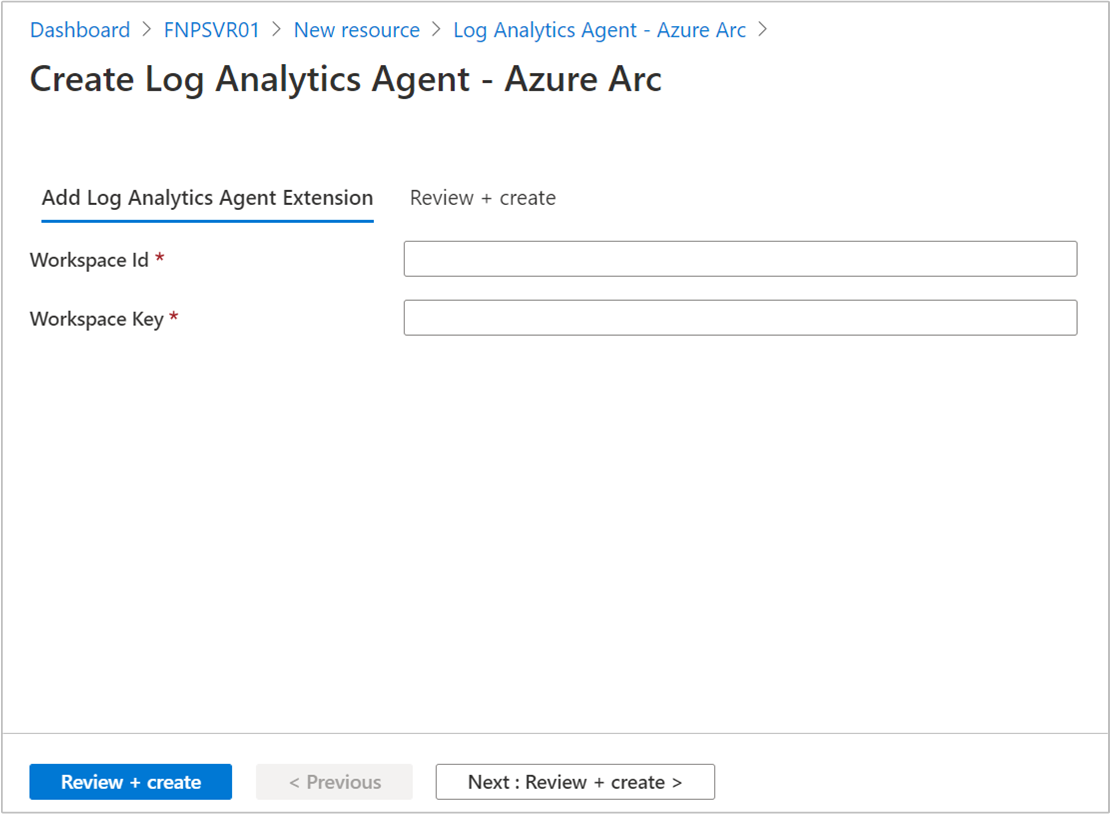
Als u de installatie wilt voltooien, moet u de werkruimte-id en primaire sleutel opgeven. Als u niet bekend bent met het vinden van deze informatie, raadpleegt u de werkruimte-id en -sleutel ophalen.
Nadat u de vereiste informatie hebt bevestigd, selecteert u Controleren en maken. Er wordt een samenvatting van de implementatie weergegeven en u kunt de status van de implementatie bekijken.
Notitie
Hoewel meerdere extensies samen kunnen worden gebatcheerd en verwerkt, worden ze serieel geïnstalleerd. Zodra de eerste installatie van de extensie is voltooid, wordt de installatie van de volgende extensie geprobeerd.
Geïnstalleerde lijstextensies
U kunt een lijst ophalen met de VM-extensies op uw Server met Azure Arc vanuit Azure Portal. Voer de volgende stappen uit om ze te zien.
Ga in een browser naar Azure Portal.
Blader in de portal naar Machines - Azure Arc en selecteer uw computer in de lijst.
Kies Extensies en de lijst met geïnstalleerde extensies wordt geretourneerd.
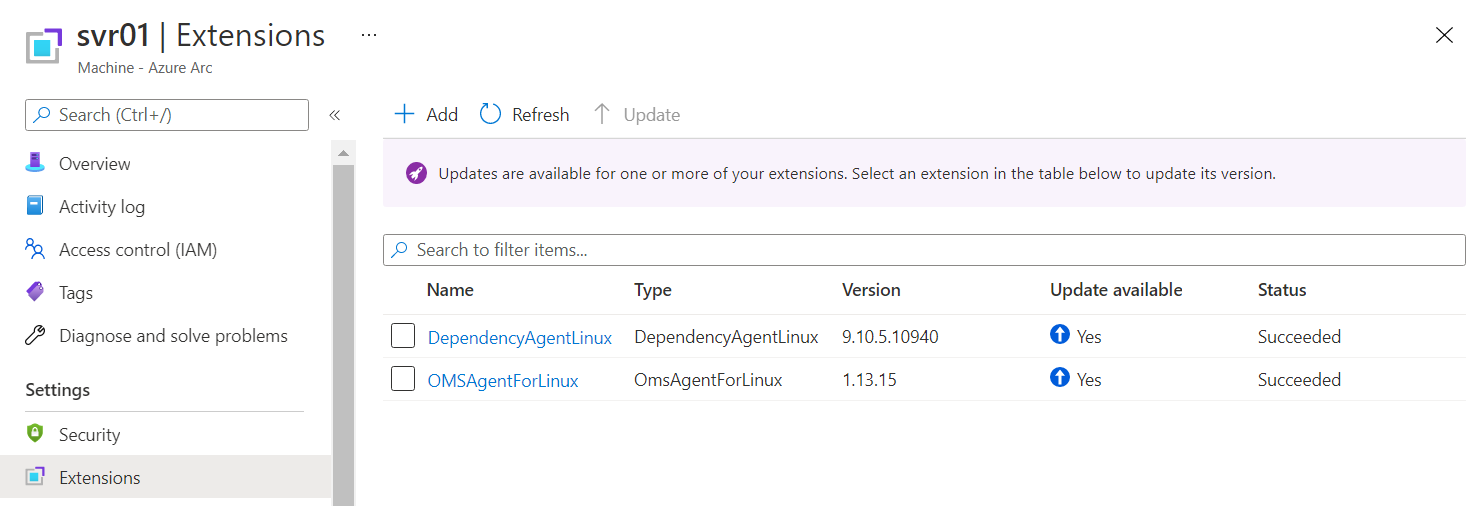
Upgrade-extensies
Wanneer een nieuwe versie van een ondersteunde extensie wordt uitgebracht, kunt u de extensie upgraden naar die nieuwste versie. Servers met Azure Arc-functionaliteit geven een banner weer in Azure Portal wanneer u naar servers met Azure Arc navigeert, zodat u weet dat er upgrades beschikbaar zijn voor een of meer extensies die op een computer zijn geïnstalleerd. Wanneer u de lijst met geïnstalleerde extensies voor een geselecteerde Server met Azure Arc bekijkt, ziet u een kolom met het label Update beschikbaar. Als er een nieuwere versie van een extensie wordt uitgebracht, geeft de beschikbare updatewaarde voor die extensie de waarde Ja weer.
Notitie
Hoewel het woord Update wordt gebruikt in Azure Portal voor deze ervaring, wordt het gedrag van de bewerking niet nauwkeurig weergegeven. Extensies worden bijgewerkt door een nieuwere versie van de extensie te installeren die momenteel op de computer of server is geïnstalleerd.
Het upgraden van een extensie naar de nieuwste versie heeft geen invloed op de configuratie van die extensie. U hoeft configuratiegegevens niet opnieuw te controleren voor extensies die u upgradet.
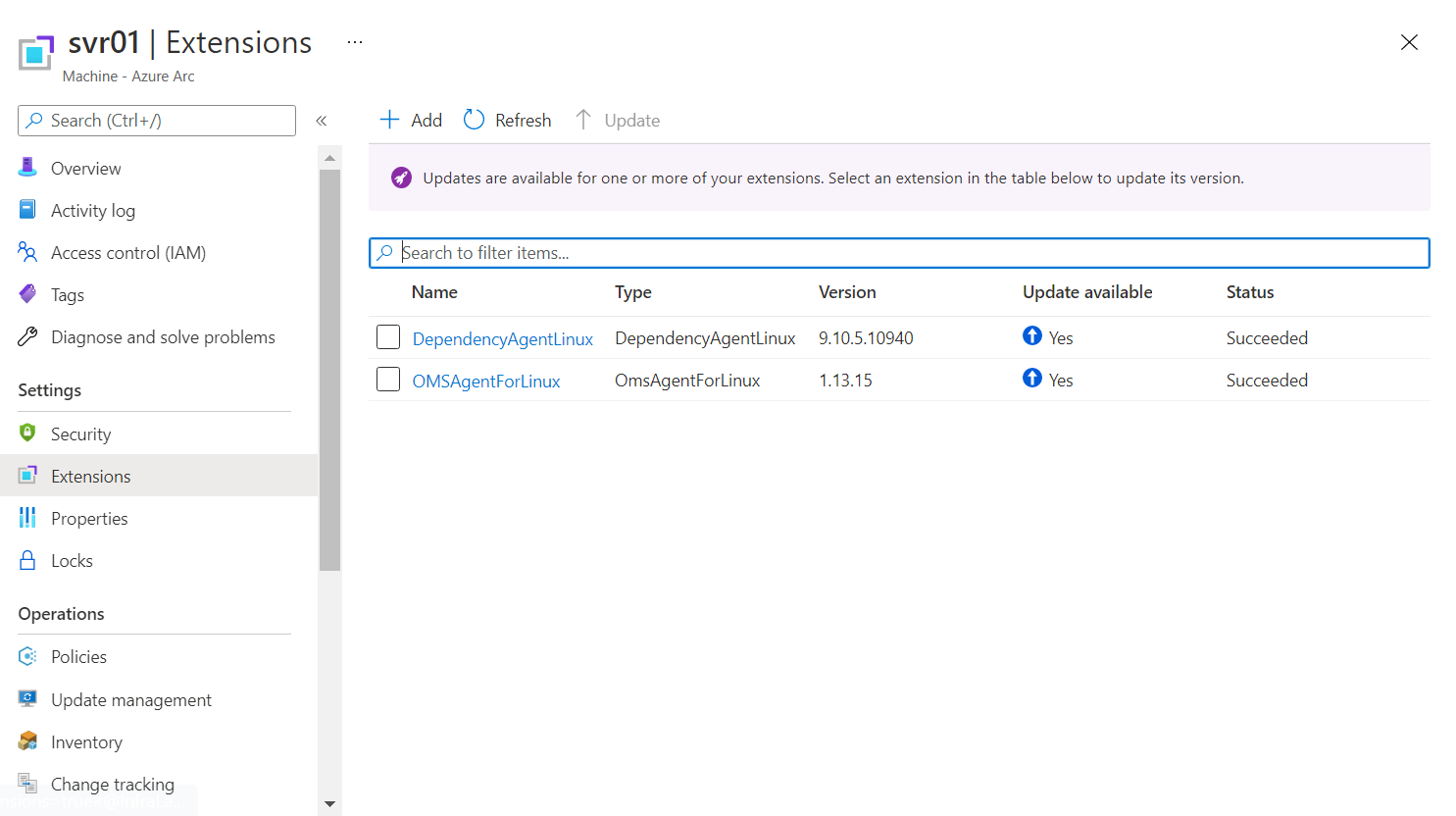
U kunt een upgrade uitvoeren of meerdere extensies selecteren die in aanmerking komen voor een upgrade vanuit Azure Portal door de volgende stappen uit te voeren.
Notitie
Op dit moment kunt u alleen extensies upgraden vanuit Azure Portal. Het uitvoeren van deze bewerking vanuit de Azure CLI of het gebruik van een Azure Resource Manager-sjabloon wordt op dit moment niet ondersteund.
Ga in een browser naar Azure Portal.
Blader in de portal naar Machines - Azure Arc en selecteer uw hybride machine in de lijst.
Kies Extensies en controleer de status van extensies onder de kolom Beschikbare update.
U kunt één extensie op drie manieren upgraden:
Als u een extensie selecteert in de lijst met geïnstalleerde extensies en onder de eigenschappen van de extensie, selecteert u de optie Bijwerken .
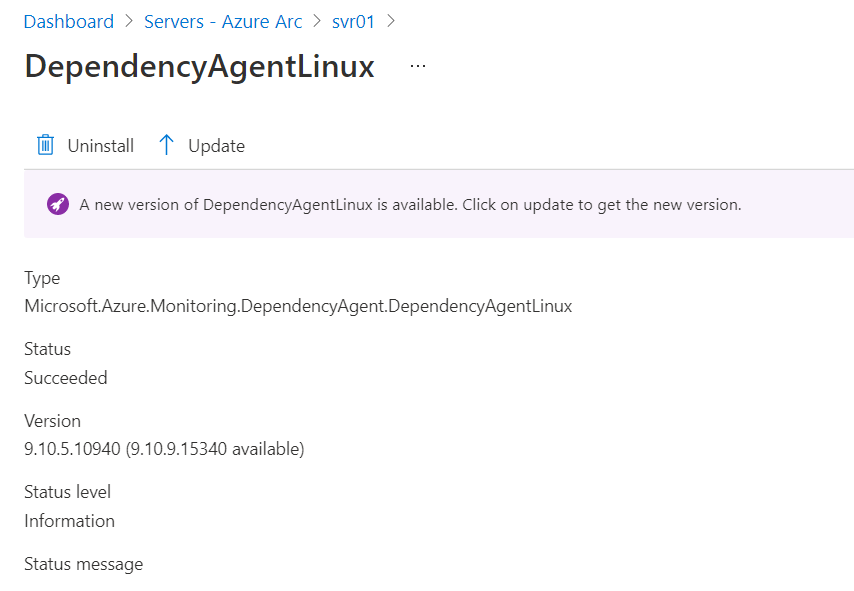
Door de extensie te selecteren in de lijst met geïnstalleerde extensies en selecteert u de optie Bijwerken boven aan de pagina.
Selecteer een of meer extensies die in aanmerking komen voor een upgrade uit de lijst met geïnstalleerde extensies en selecteer vervolgens de optie Bijwerken .
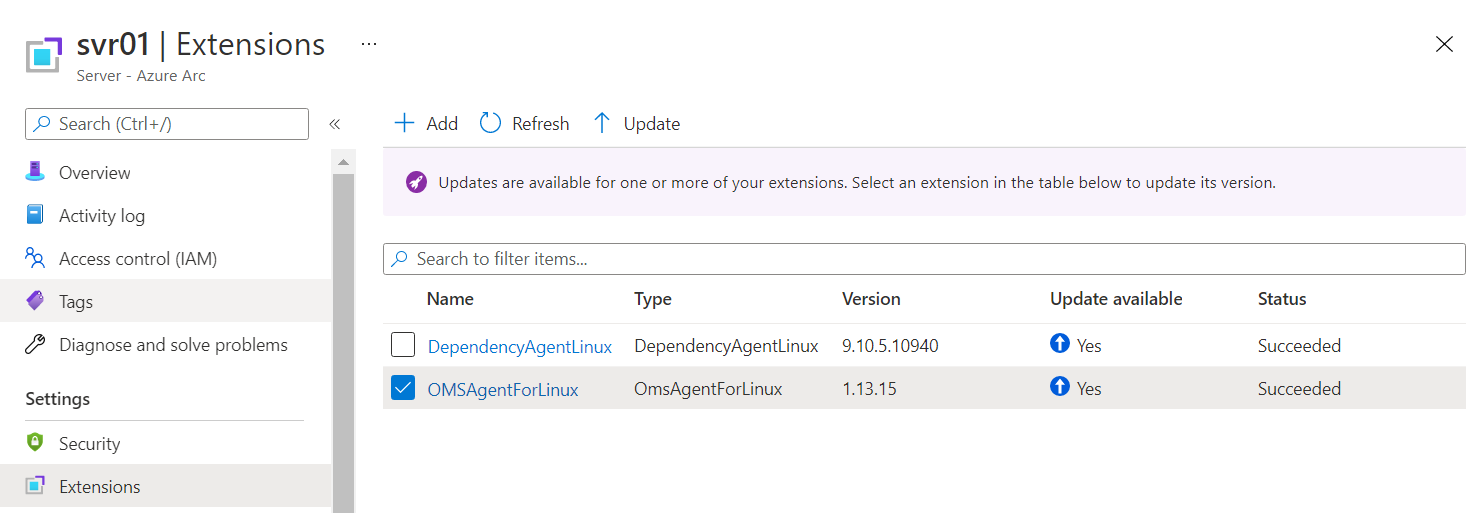
Extensies verwijderen
U kunt een of meer extensies verwijderen van een server met Azure Arc vanuit Azure Portal. Voer de volgende stappen uit om een extensie te verwijderen.
Ga in een browser naar Azure Portal.
Blader in de portal naar Machines - Azure Arc en selecteer uw hybride machine in de lijst.
Kies Extensies en selecteer vervolgens een extensie in de lijst met geïnstalleerde extensies.
Selecteer Verwijderen en selecteer Ja om door te gaan.
Volgende stappen
U kunt VM-extensies implementeren, beheren en verwijderen met behulp van de Azure CLI-, PowerShell- of Azure Resource Manager-sjablonen.
Informatie over probleemoplossing vindt u in de handleiding problemen met VM-extensies oplossen.